最近有一个社会实践需要做问卷调查,突发奇想搞一个自动化脚本,省事省米
1 下载依赖selenium
selenium是一款网页爬虫重要的工具。
2 安装chrome驱动
这里需要准备chrome浏览器以及对应的驱动。需要注意的是驱动的版本需要和chrome保持一致。
chrome浏览器版自行查看本机安装版本。

chrome驱动下载链接 chrome驱动链接找到对应版本的驱动。

下载后将安装包解压(解压后为.exe文件)在这个文件夹下
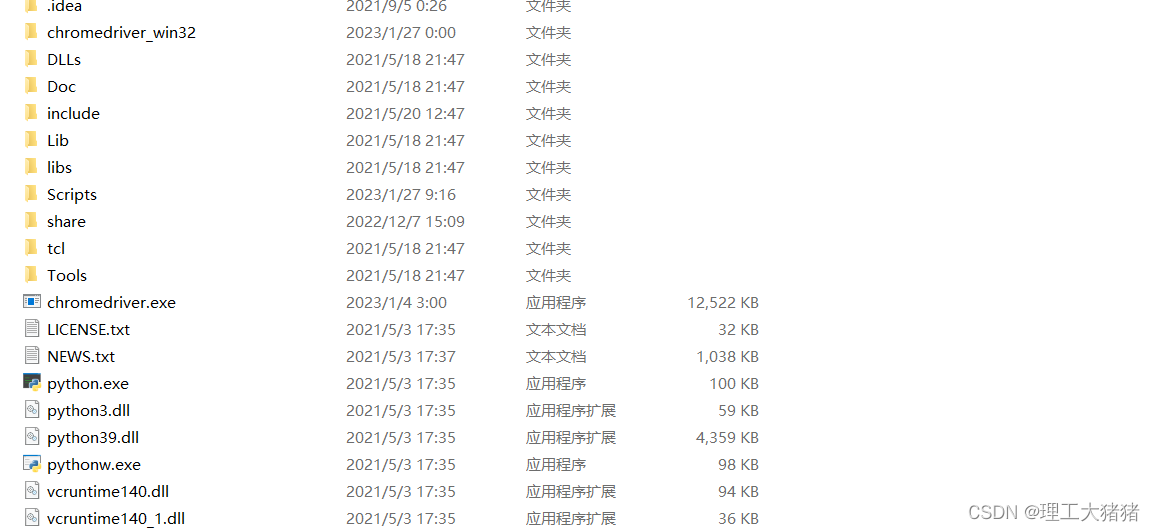
** 3 导入相关的包**
from selenium import webdriver
import time
import random
from selenium.webdriver.common.by import By
import pyautogui
防止被识别为脚本
option = webdriver.ChromeOptions()
option.add_experimental_option('excludeSwitches', ['enable-automation'])
option.add_experimental_option('useAutomationExtension', False)
browser = webdriver.Chrome(options=option)
browser.execute_cdp_cmd('Page.addScriptToEvaluateOnNewDocument',
{'source': 'Object.defineProperty(navigator, "webdriver", {get: () => undefined})'})
browser.maximize_window() # 窗口最大化
# 这行代码的作用是将webdriver这个属性置为undefined
browser.execute_cdp_cmd('Page.addScriptToEvaluateOnNewDocument',
{'source': 'Object.defineProperty(navigator, "webdriver", {get: () => undefined})'
})
browser.get(url)
time.sleep(2)
** **
代码如下
# -*- coding: utf-8 -*-
# @Time : 2023/1/26 11:34
# @Author : wkk
# @File : Python自动化填问卷星.py
from selenium import webdriver
import time
import random
from selenium.webdriver.common.by import By
import pyautogui
def run(num, url):
for i in range(num):
option = webdriver.ChromeOptions()
option.add_experimental_option('excludeSwitches', ['enable-automation'])
option.add_experimental_option('useAutomationExtension', False)
browser = webdriver.Chrome(options=option)
browser.execute_cdp_cmd('Page.addScriptToEvaluateOnNewDocument',
{'source': 'Object.defineProperty(navigator, "webdriver", {get: () => undefined})'})
browser.maximize_window() # 窗口最大化
# 这行代码的作用是将webdriver这个属性置为undefined
browser.execute_cdp_cmd('Page.addScriptToEvaluateOnNewDocument',
{'source': 'Object.defineProperty(navigator, "webdriver", {get: () => undefined})'
})
browser.get(url)
time.sleep(2)
num1 = random.randint(1, 2)
if browser.find_element(by=By.XPATH, value=f"//div[@for='q1_{num1}']"):
browser.find_element(by=By.XPATH, value=f"//div[@for='q1_{num1}']").click()
time.sleep(0.5)
num2 = random.randint(1, 3)
if browser.find_element(by=By.XPATH, value=f"//div[@for='q2_{num2}']"):
browser.find_element(by=By.XPATH, value=f"//div[@for='q2_{num2}']").click()
time.sleep(0.5)
num3 = random.randint(1, 3)
if browser.find_element(by=By.XPATH, value=f"//div[@for='q3_{num3}']"):
browser.find_element(by=By.XPATH, value=f"//div[@for='q3_{num3}']").click()
time.sleep(0.5)
num4 = random.randint(1, 3)
if browser.find_element(by=By.XPATH, value=f"//div[@for='q4_{num4}']"):
browser.find_element(by=By.XPATH, value=f"//div[@for='q4_{num4}']").click()
time.sleep(0.5)
num5 = random.randint(1, 2)
if browser.find_element(by=By.XPATH, value=f"//div[@for='q5_{num5}']"):
browser.find_element(by=By.XPATH, value=f"//div[@for='q5_{num5}']").click()
time.sleep(0.5)
num6 = random.randint(1, 3)
if browser.find_element(by=By.XPATH, value=f"//div[@for='q6_{num6}']"):
browser.find_element(by=By.XPATH, value=f"//div[@for='q6_{num6}']").click()
time.sleep(0.5)
num7 = random.randint(1, 4)
if browser.find_element(by=By.XPATH, value=f"//div[@for='q7_{num7}']"):
browser.find_element(by=By.XPATH, value=f"//div[@for='q7_{num7}']").click()
time.sleep(0.5)
# num8 = random.randint(1, 3)
# if browser.find_element(by=By.XPATH, value=f"//div[@for='q8_{num8}']"):
# browser.find_element(by=By.XPATH, value=f"//div[@for='q8_{num8}']").click()
# time.sleep(0.5)
# 问题5
randomId = random.randint(1, 3) # 随机数选择(选多少个)
for i in range(1, randomId + 1): # 循环 实现多选效果
randomId1 = random.randint(1, 3) # 随机选择第1到第6个选项之一
# 两种js实现方式
js = "document.getElementById(\"q8_" + str(randomId1) + "\").checked = true"
browser.execute_script(js)
# 延时
time.sleep(1)
num9 = random.randint(1, 7)
if browser.find_element(by=By.XPATH, value=f"//div[@for='q9_{num9}']"):
browser.find_element(by=By.XPATH, value=f"//div[@for='q9_{num9}']").click()
time.sleep(0.5)
num10 = random.randint(1, 3)
if browser.find_element(by=By.XPATH, value=f"//div[@for='q10_{num10}']"):
browser.find_element(by=By.XPATH, value=f"//div[@for='q10_{num10}']").click()
time.sleep(0.5)
if browser.find_element(by=By.XPATH, value="//div[@class='submitbtn mainBgColor']"):
browser.find_element(by=By.XPATH, value="//div[@class='submitbtn mainBgColor']").click()
time.sleep(1)
try:
element = browser.find_element(By.CSS_SELECTOR, "#alert_box > div:nth-child(2) > div:nth-child(2) > button")
element.click()
time.sleep(1)
yanz = browser.find_element(By.ID, "rectMask")
yanz.click()
time.sleep(4)
except:
pass
# 先点确认
try:
browser.find_element(By.XPATH, '//*[@id="layui-layer1"]/div[3]/a[1]').click()
time.sleep(1)
except:
pass
# 再点智能验证提示框,进行智能验证
try:
browser.find_element(By.XPATH, '//*[@id="SM_BTN_WRAPPER_1"]').click()
time.sleep(3)
except:
pass
# 滑块验证
pyautogui.moveTo(789, 805, duration=1) # 传入屏幕的位置
time.sleep(0.5)
pyautogui.dragRel(370, 0, duration=0.8) # 拖动
# pyautogui.moveTo(789, 805, duration=1) # 回到原处
# pyautogui.moveRel(370, 0, duration=1)
# pyautogui.dragRel(256, 0, duration=0.8)
# pyautogui.moveTo(789, 805)
# time.sleep(0.5)
# pyautogui.dragRel(370, 0, duration=0.8)
time.sleep(5)
browser.close()
print(f"第{i + 1}份已经完成")
if __name__ == '__main__':
num = 10 # 填的份数
url = 'https://www.wjx.cn/vm/tXQkrbD.aspx' # 链接
run(num, url)
以上代码是我根据我自己的问卷形式来的,具体参数还得跟着问卷走,代码亲测有效,当短时间内刷的问卷数过多时,可能会出现第二重智能验证,这就要手动验证了哦,所以为了防止出现二重智能验证,在每提交完一份问卷后,要用time.sleep函数用于延时 , 避免提交过快。
本文仅为技术交流,最好不要用来恶意填写别人的问卷,以造成问卷质量低下的情况,请大家还是根据自己的实际情况填写问卷哦。
版权归原作者 理工大猪猪 所有, 如有侵权,请联系我们删除。